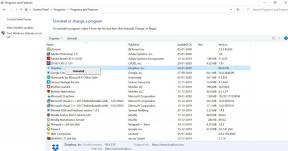Ricevuta non funzionante, come risolvere?
Miscellanea / / June 03, 2022
Receiptify è un famoso t che offre agli utenti una panoramica delle tue abitudini di streaming musicale. Ti consente di dare un'occhiata a quali sono le tue canzoni più ascoltate in streaming da tre diversi periodi: tutti i tempi, gli ultimi sei mesi. Questo strumento è uno strumento di prim'ordine per gli appassionati di musica, ma ora lo stesso non funziona e ha deluso gli utenti.
A seguito di ciò, molti utenti di ricevute si sentono delusi e cercano la soluzione migliore. Sfortunatamente, non c'è un funzionario per il problema. Probabilmente, gli sviluppatori stanno lavorando e presto rilasceranno la correzione ufficiale. Fino a quando non potrai provare alcune probabili correzioni, è possibile che queste correzioni risolvano il mancato funzionamento della ricevuta.

Contenuto della pagina
-
Come posso risolvere il problema con la ricevuta non funzionante
- Ricarica il sito e riaccedi
- Assicurati di abilitare i popup
- Fai uno screenshot invece di scaricare
- Prova Ricevuta su un browser per Smartphone
- Cancella i file della cache del browser
- Usa un browser web diverso
- Avvolgendo
Come posso risolvere il problema con la ricevuta non funzionante
Bene, al momento gli sviluppatori non rilasciano alcuna correzione ufficiale per Receiptify che non funziona. Potrebbe essere possibile che la correzione ufficiale per il problema venga rilasciata presto. Ma, per dare speranza agli utenti di ricevere. Abbiamo analizzato il problema e trovato alcune correzioni che di solito diventano il motivo dell'interruzione della ricezione.
Tuttavia, sappiamo che le correzioni fornite non garantiscono la risoluzione del problema di ricezione non funzionante. Ma, fino alla correzione ufficiale. Possiamo dare un'occhiata ad alcune cause comuni. Quindi, è possibile che la tua preoccupazione per Receiptify non funzionante si risolva. Quindi, le cause comuni per cui Ricevuta non funziona sono riportate di seguito:
Tuttavia, queste sono solo le cause dei nomi attraverso le quali non puoi capire cosa fai esattamente. Per questo motivo, di seguito elaboriamo ciascuna delle correzioni, inclusi i passaggi, se necessario. Quindi, senza ulteriori indugi, diamo una breve occhiata a ciascuna delle possibili correzioni.
Annunci
Ricarica il sito e riaccedi
A volte, gli utenti di Receiptify hanno riscontrato che ogni volta che accedono con le proprie credenziali, il sito Web mostra un messaggio di errore. In tal caso, si presuppone che ci sia tempo sufficiente per inserire le credenziali di accesso. Per questo motivo, è necessario ricaricare la relativa pagina Web e riprovare ad accedere. Puoi farlo facilmente andando al menu delle impostazioni e toccando l'opzione di ricarica. Di conseguenza, la tua pagina si ricaricherà e ora puoi accedere nuovamente. Probabilmente, facendo questa correzione il tuo problema potrebbe essere risolto.
Assicurati di abilitare i popup
I pop-up sono la breve notifica data ai visitatori della pagina web. Ci sono diverse notifiche che il sito web fornisce in determinate situazioni. Tuttavia, se il tuo browser ha disabilitato il pop-up. Quindi, non puoi conoscere la notifica del sito Web e l'esperienza come il problema con Ricezione non funzionante. In tal caso, assicurati di controllare lo stato del pop-up dalle impostazioni del browser. Tuttavia, puoi dare un'occhiata ai passaggi seguenti per abilitare facilmente i popup.
Nota: Google Chrome è un browser basato su cromo per il quale abbiamo preso riferimento per l'abilitazione dei popup. Tuttavia, la navigazione per l'altro browser potrebbe essere diversa. Tuttavia, i passaggi seguenti ti aiuteranno a farti una breve idea delle navigazioni del browser.
Avvia Google Chrome sul tuo PC.
- Vai al menu Impostazioni.
- Quindi, fai clic su privacy e sicurezza.
- Fai clic su Impostazioni sito e poi su Pop-up e reindirizza.
- Quindi, Abilita pop-up se disabilitato.
Ecco fatto, ora hai finito.
Annunci
Fai uno screenshot invece di scaricare
Durante la generazione di una ricevuta alla ricevuta, il pulsante di download non funziona correttamente. Per questo, presuppone che l'errore provenga dalla fine dello sviluppatore. Pertanto, non abbiamo alcuna alternativa se non attendere la correzione ufficiale. Tuttavia, per risolvere temporaneamente gli utenti possono fare uno screenshot della ricevuta invece di scaricare la ricevuta generata.
Prova Ricevuta su un browser per Smartphone
Succede principalmente a causa del caricamento del sito Web, lo stesso sito Web non funziona su un PC. Ma funziona bene sui browser degli smartphone. Poiché entrambi i diversi generi di browser hanno capacità di elaborazione specifiche. Quindi, puoi provare a correggere l'errore di ricezione non funzionante navigando sullo stesso sito Web sul browser dello smartphone. Sappiamo che è imbarazzante usare la ricezione su un browser per smartphone. Ma almeno è solo una prova che potrebbe essere possibile risolvere il problema con la ricevuta.
Cancella i file della cache del browser
Ogni browser web contiene file di cache durante la visita di diversi siti web. Poiché questo sito Web aiuta in un'esperienza Web più veloce. Tuttavia, a volte alcuni file di cache vengono danneggiati e provocano una brutta esperienza per altri siti Web visitati come Receiptify. Quindi, potrebbe essere possibile che il tuo browser abbia file di cache corrotti. In tal caso, ti consigliamo di cancellare tutti i file di cache memorizzati nel tuo browser web. Per un aspetto migliore, di seguito sono riportate alcune istruzioni che ti aiutano a cancellare i file della cache del browser.
Annunci
Nota: Con i passaggi indicati, abbiamo preso Google Chrome come riferimento per cancellare i file della cache. Puoi seguire gli stessi passaggi per cancellare i file della cache sul tuo browser. Perché per lo più la navigazione per ciascun browser è probabilmente la stessa.
- Inizia con l'apertura di Google Chrome sul tuo PC.
- Fare clic su altro che appare in alto a destra.
- In più strumenti, fai clic su Cancella dati di navigazione.
- Scegli l'opzione desiderata, ad esempio periodo/Sempre.
- Contrassegna le caselle a parte i cookie e i file memorizzati nella cache.
- Ora, fai clic su Cancella dati.
Ecco fatto, i file della cache del tuo browser verranno cancellati.
Usa un browser web diverso
Si consiglia principalmente di utilizzare browser Web basati su cromo come Chrome, Firefox per ottenere la massima esperienza. Ma a volte attenersi a un browser specifico comporta ostacoli per un determinato sito Web come Receiptify. In tal caso, puoi provare a utilizzare le stesse credenziali di accesso a un altro browser web. Tuttavia, non garantisce di risolvere il problema. Ma fa sperare che Receiptify non sia un problema funzionante che potrebbe essere risolto.
Avvolgendo
In conclusione, queste sono le cause comuni che potrebbero interferire con il problema "ricevuta non funzionante". Come sapete, i funzionari non hanno ancora rilasciato la correzione permanente. Fino a quando non puoi provare le correzioni sopra elencate. È possibile che il tuo errore possa essere risolto. Tuttavia, dopo aver applicato la correzione di cui sopra, gli utenti si trovano ancora ad affrontare lo stesso. Quindi, attendi la correzione ufficiale e rimani connesso con Receiptify handle ufficiali per essere aggiornato prima.

![Come installare Stock ROM su Timi T16 [Firmware Flash File / Unbrick]](/f/28c3ac02a83f6d937f1698063609dab8.jpg?width=288&height=384)